在Word中将图片变成半透明,可以通过设置图片的透明度来实现。步骤如下:插入你想要调整透明度的图片;右键点击图片,选择“设置图片格式”;在弹出的侧边栏中,找到“填充与线条”选项,选择“填充”,调整“透明度”滑块,直到达到你想要的效果。点击“关闭”以应用更改。这样,你就能让图片在文档中以半透明的形式展示,为你的文档增添层次感。
一、调整透明度的操作
在Word中调整图片透明度的操作是简单易行的。除了右键菜单外,用户还可以通过“格式”选项卡中的“调整”组来找到“透明度”设置。这个功能不仅适用于插入的图片,还可以对形状和文本框进行相同处理,从而创造出更加丰富的视觉效果。透明度的调整能够帮助突出文本内容,使得文档整体更具美感。
二、半透明效果的应用场景
半透明效果在Word文档中有多种应用场景。在制作封面、海报或宣传单时,背景图片的半透明效果能使文字更加清晰可读,而不会被背景干扰。在幻灯片演示中,使用半透明图片可以增加视觉吸引力,使观众更容易集中力于主要内容。半透明效果也常用于标注和说明,帮助读者更好地理解信息。
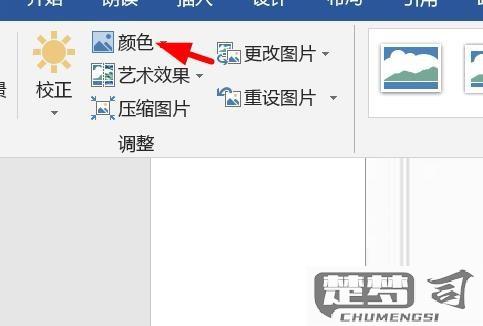
三、常见问题与解决方案
在使用Word将图片变成半透明时,用户会遇到一些常见问题。有些用户在调整透明度后,发现图片的清晰度下降。对此,建议在选择图片时,使用高分辨率的原图,以确保在调整透明度时仍能保持良好的视觉效果。若透明度调整后图片显示不正常,可以尝试重启Word或重新插入图片,确保软件正常运行。
相关问答FAQs
Q: 如何在Word中恢复图片的原始透明度?
A: 你想恢复图片的原始透明度,只需再次右键点击图片,选择“设置图片格式”,将透明度滑块调整回0%。
Q: 我能否将多个图片设置为半透明?
A: 目前Word不支持选择多个图片进行透明度调整,需要逐一进行设置。
Q: 调整图片透明度后,能否进行其他编辑?
A: 调整透明度后,图片仍然可以进行其他编辑,如裁剪、旋转等,所有功能依然可用。
